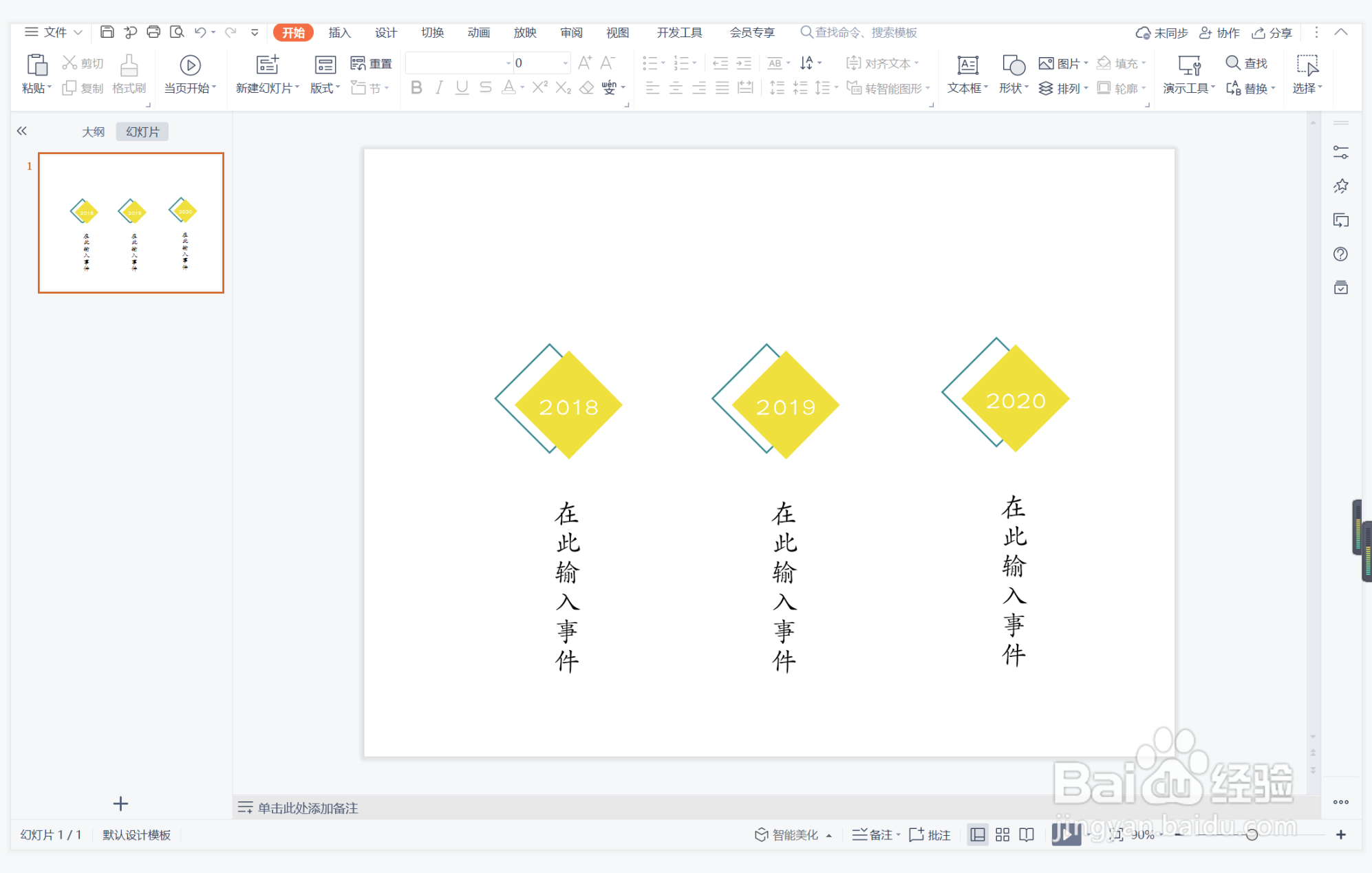1、在插入选项卡中点击形状,选择其中的菱形。
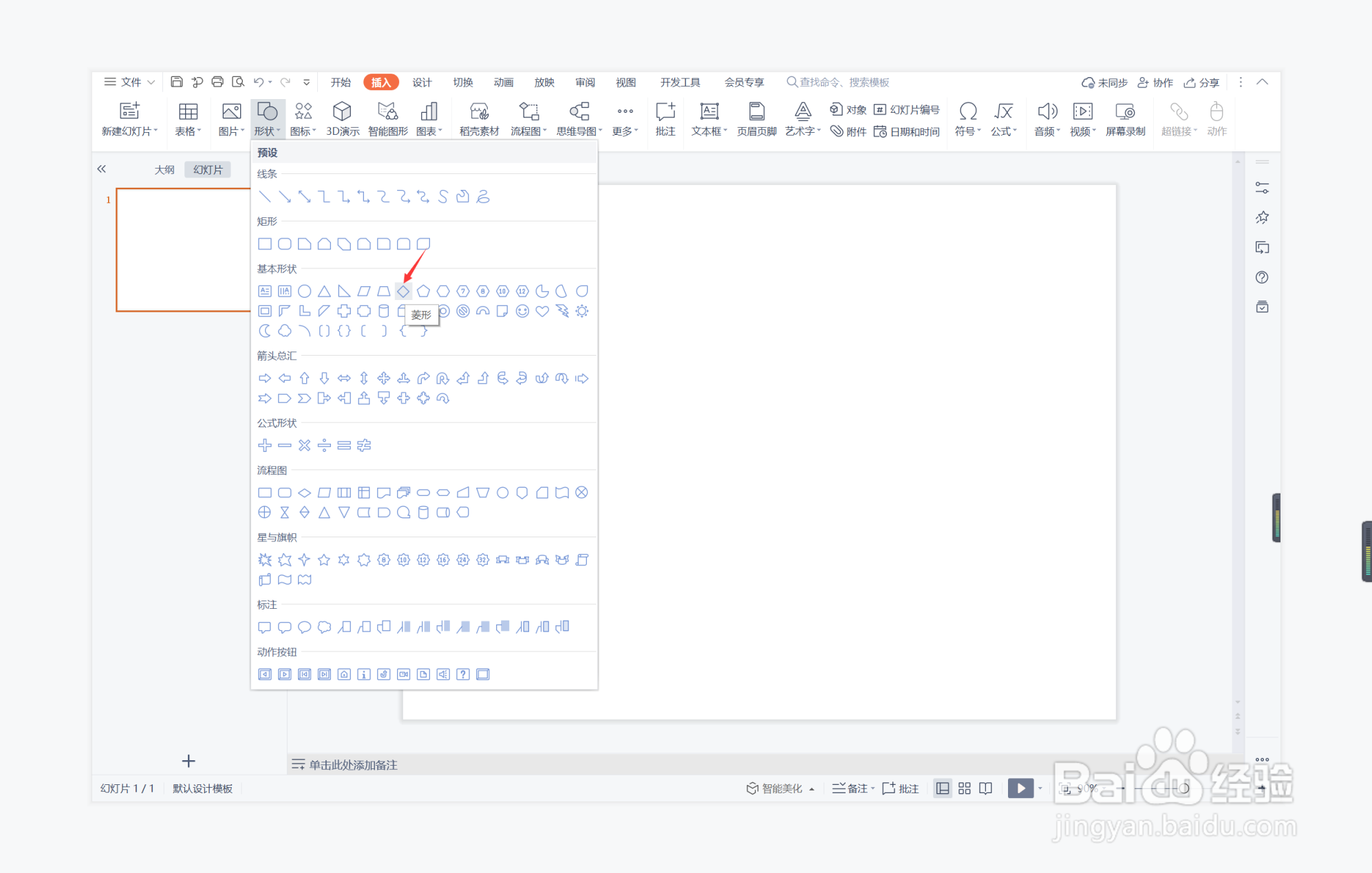
2、在页面上绘制出大小一致的两个菱形,并交错进行摆放,效果如图所示。
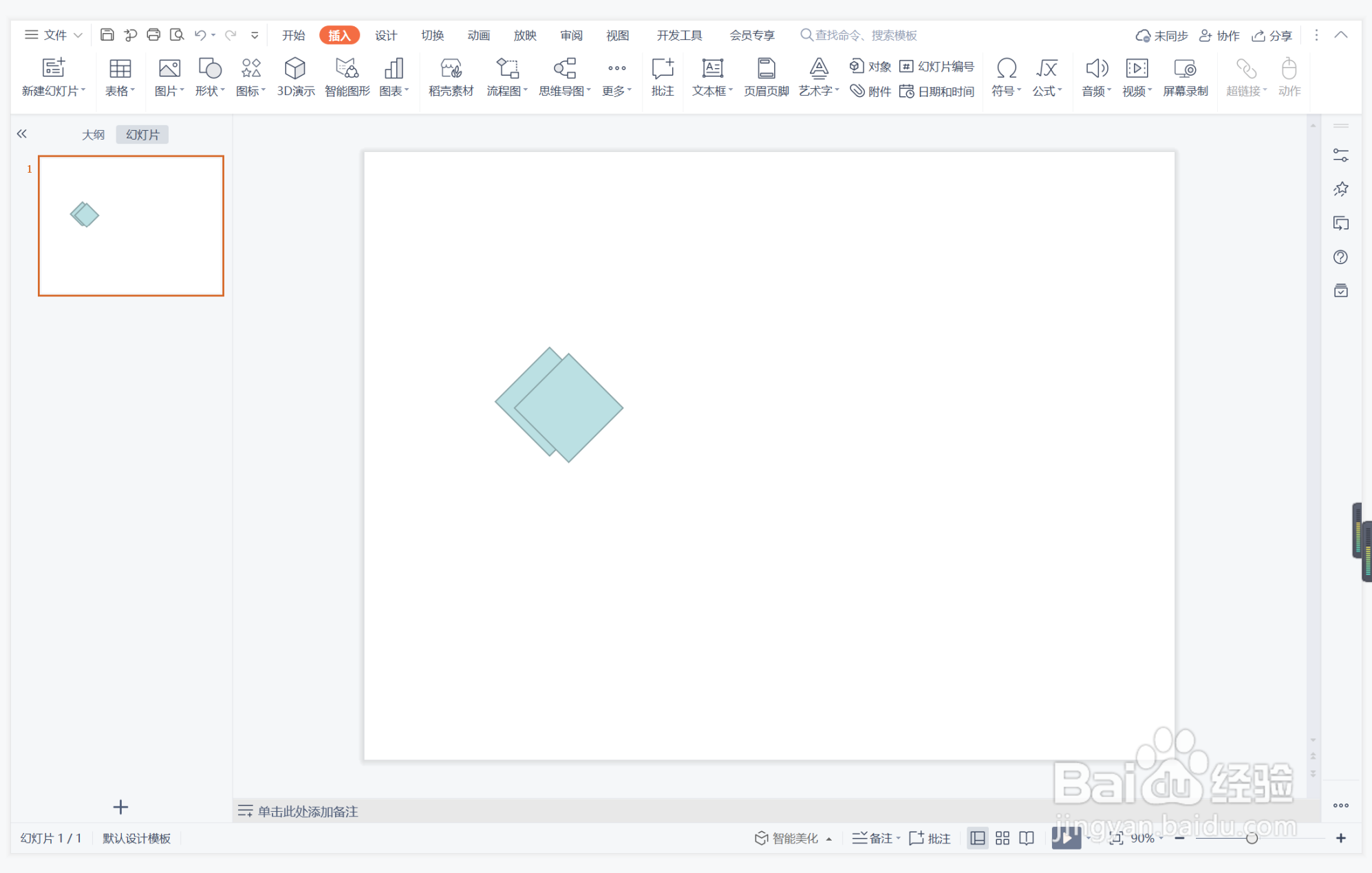
3、选中其中一个菱形,颜色填充为黄色,设置为无边框。
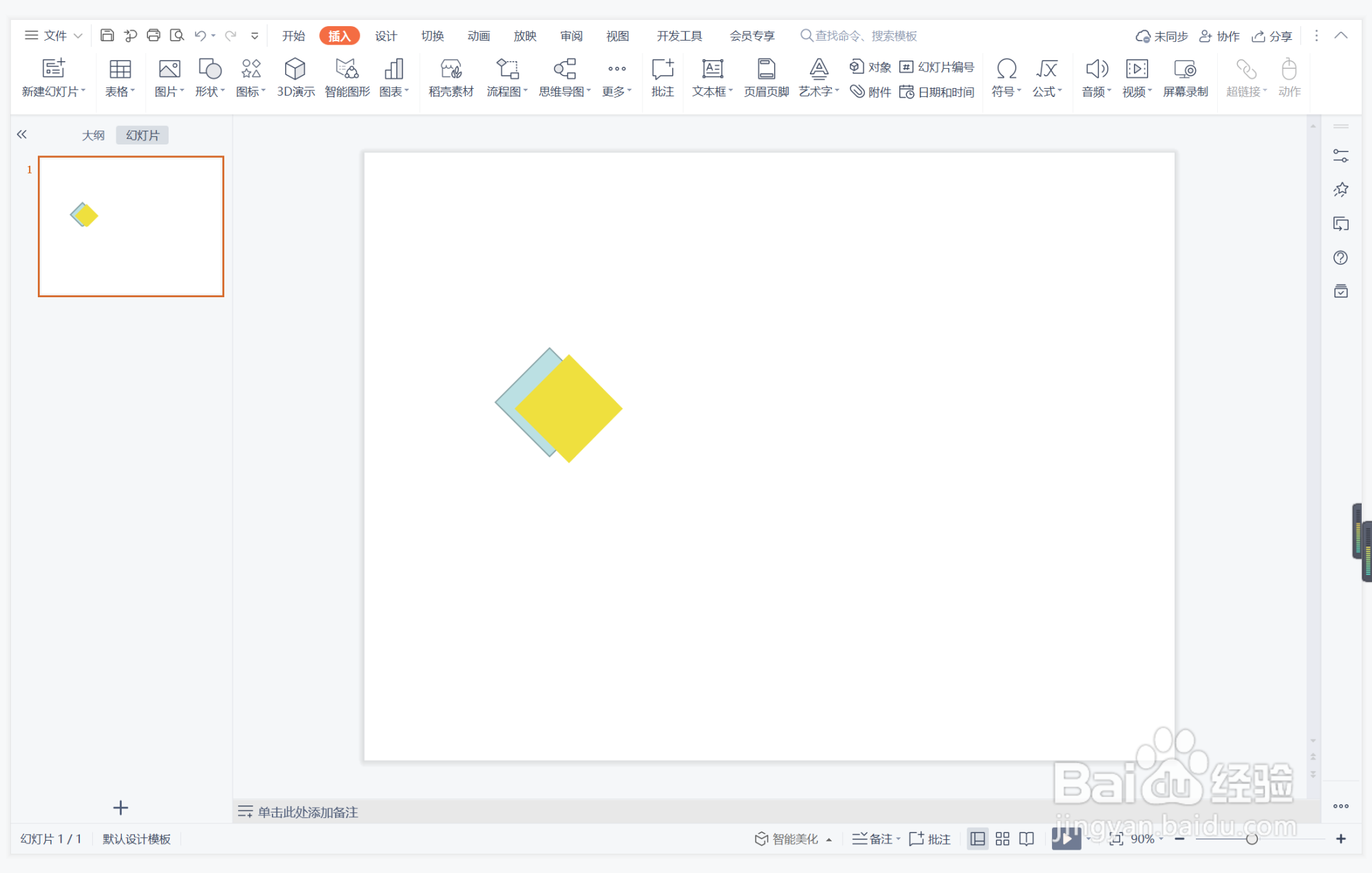
4、选中另外一个菱形,在绘图工具中点击填充,选择其中的“无填充颜色”。
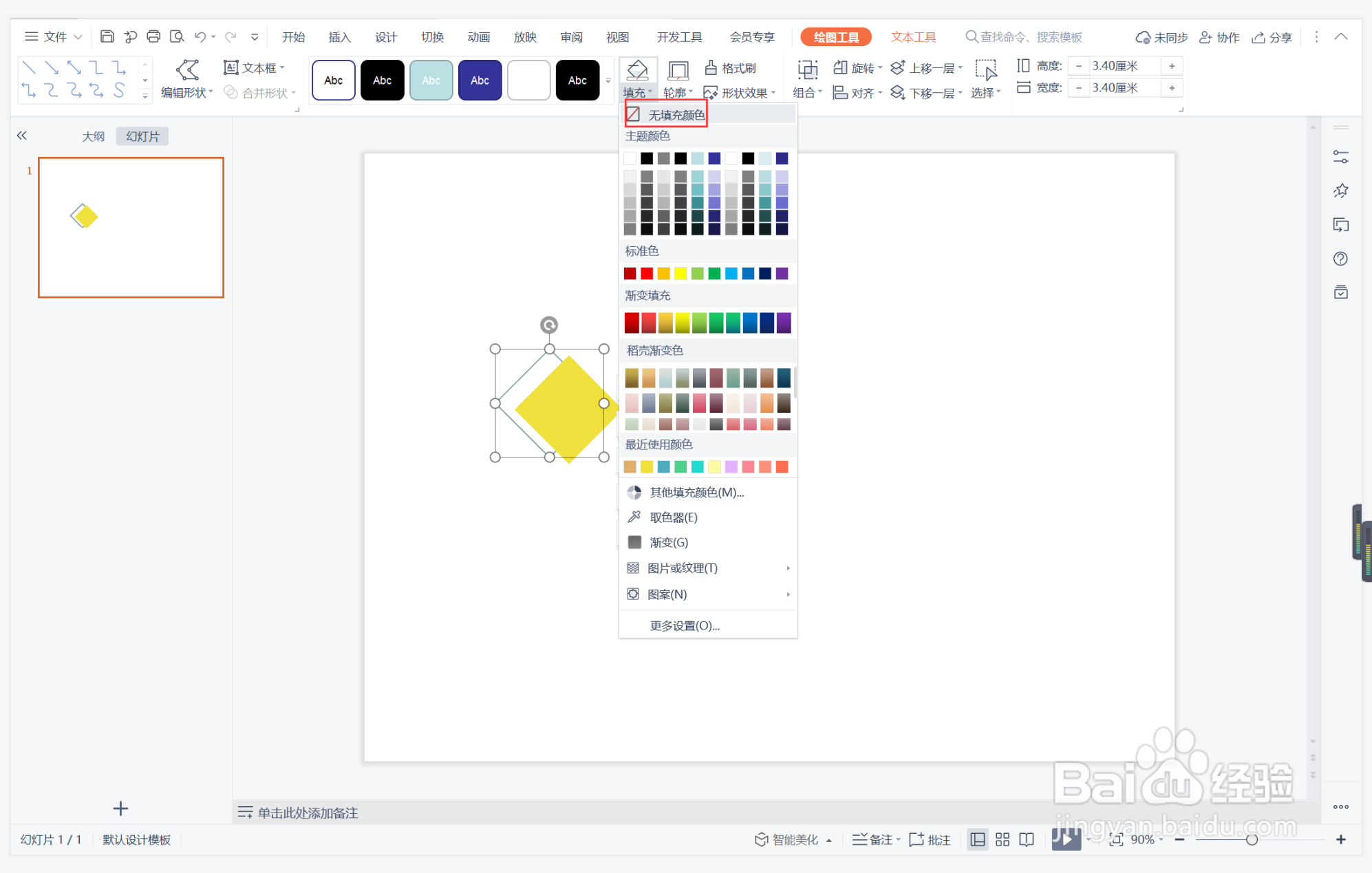
5、点击轮廓,线条颜色填充为蓝色,线条宽度设置为1.5磅。
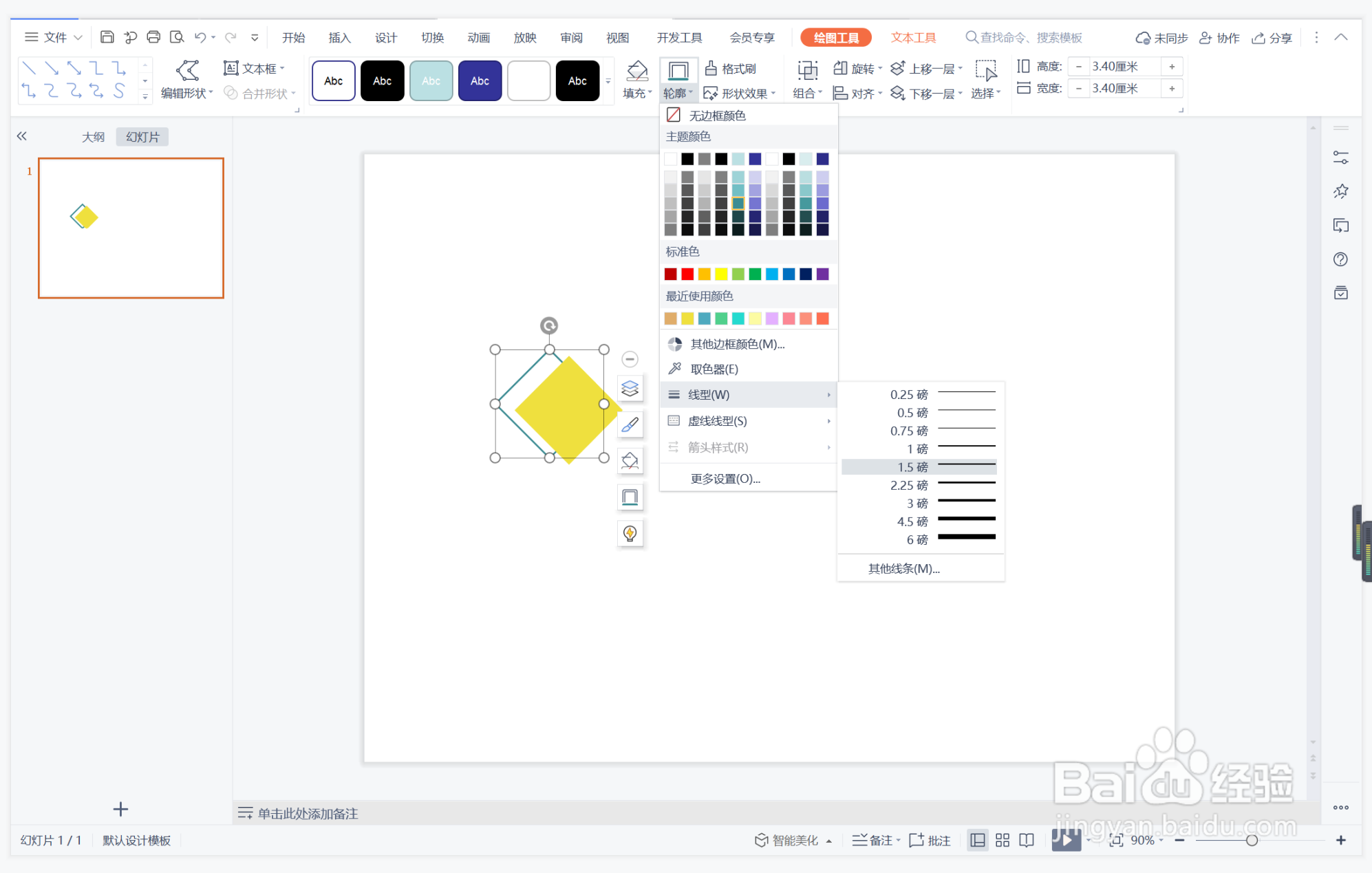
6、在菱形中输入时间,在下方输入相对应的事件,这样童心未泯型时间轴就制作完成了。
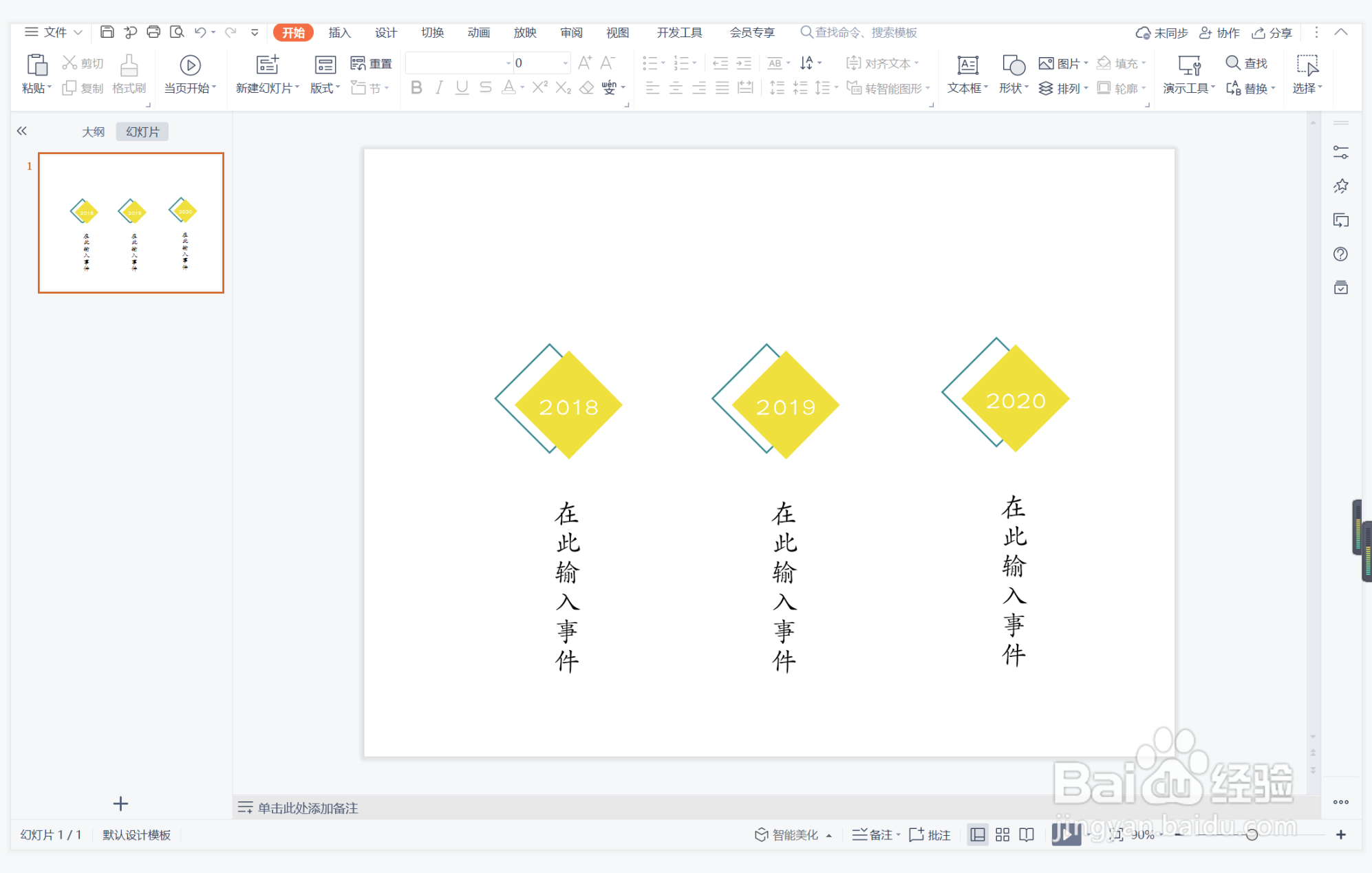
时间:2024-11-03 23:10:39
1、在插入选项卡中点击形状,选择其中的菱形。
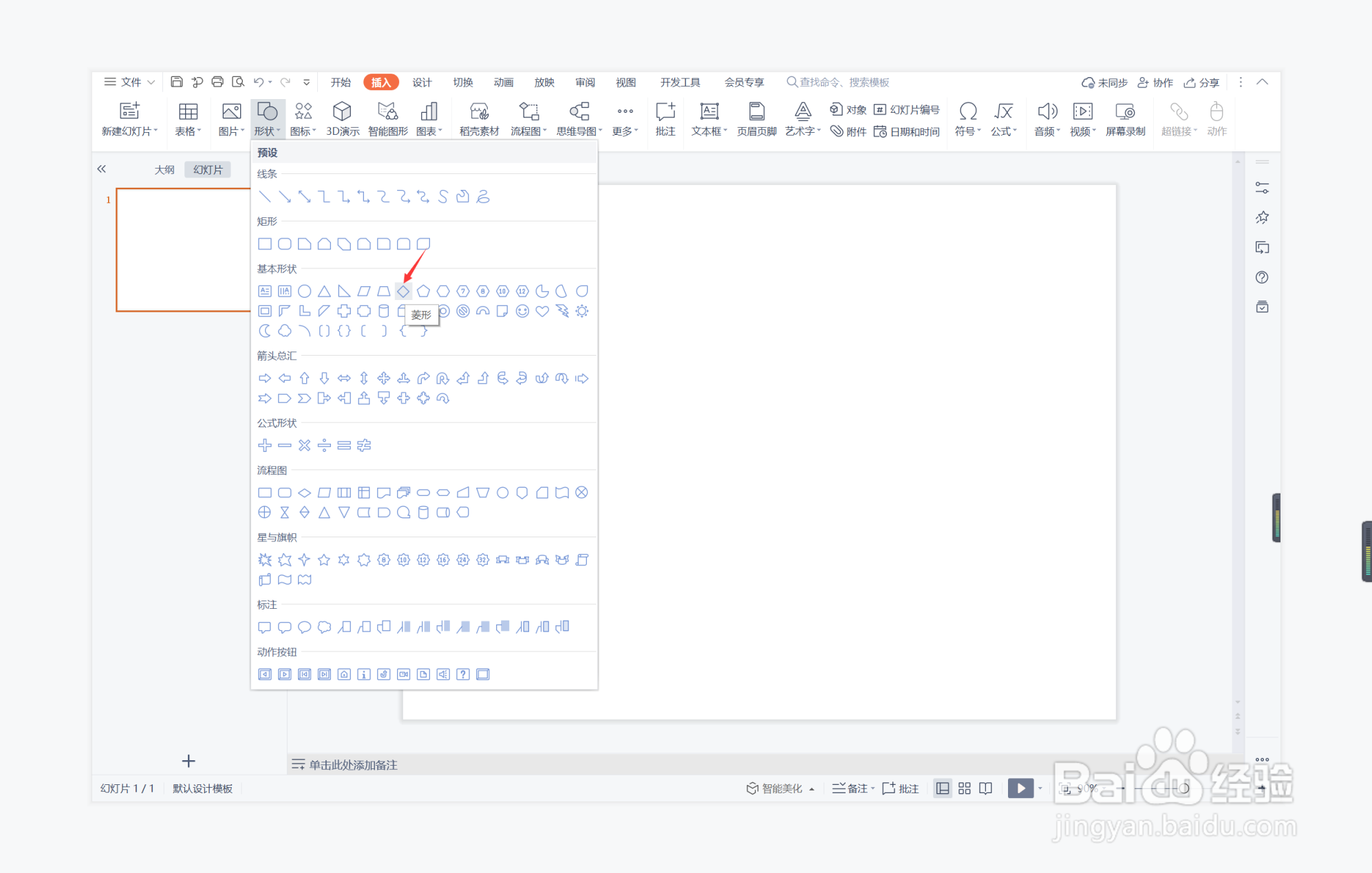
2、在页面上绘制出大小一致的两个菱形,并交错进行摆放,效果如图所示。
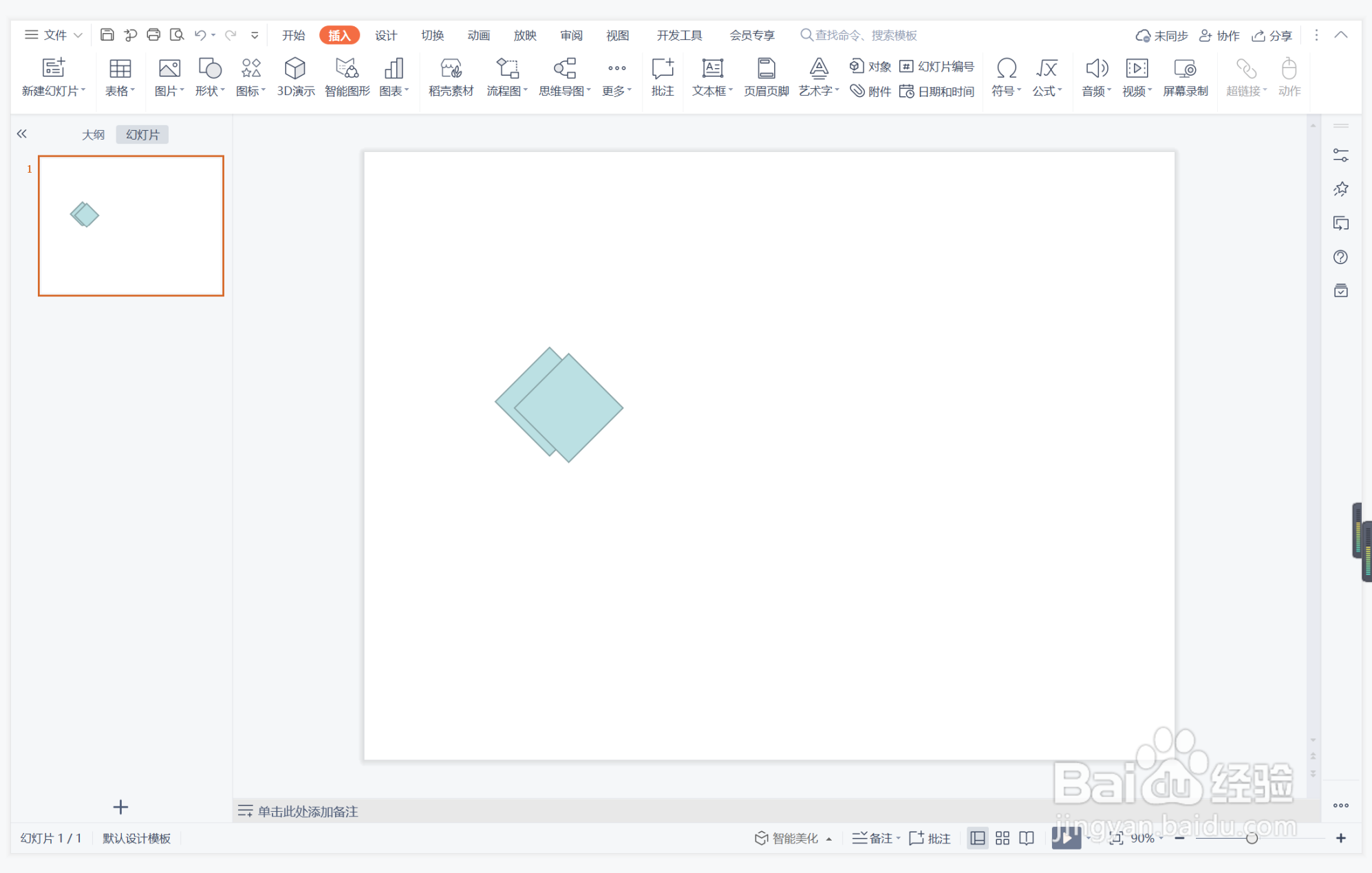
3、选中其中一个菱形,颜色填充为黄色,设置为无边框。
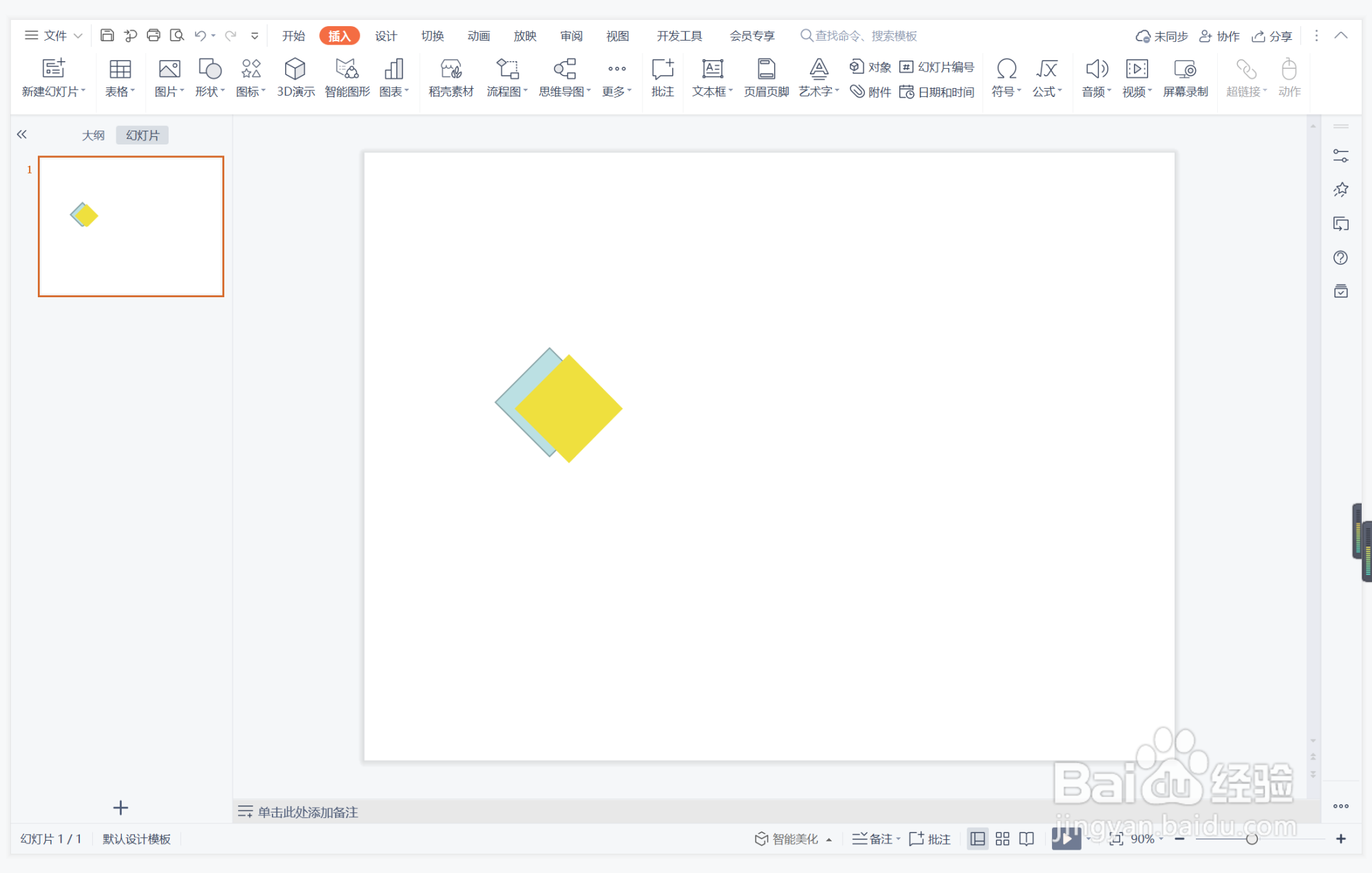
4、选中另外一个菱形,在绘图工具中点击填充,选择其中的“无填充颜色”。
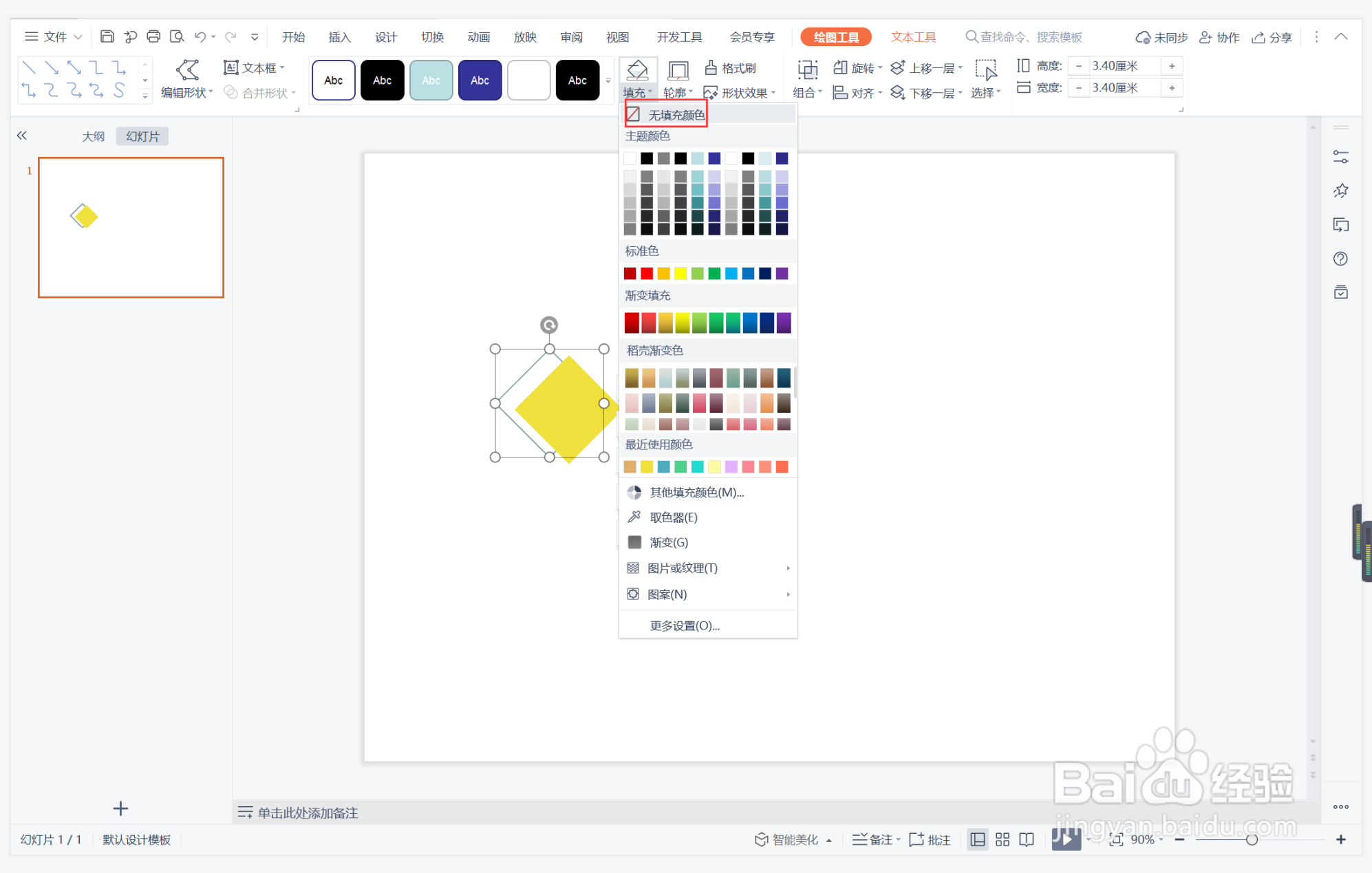
5、点击轮廓,线条颜色填充为蓝色,线条宽度设置为1.5磅。
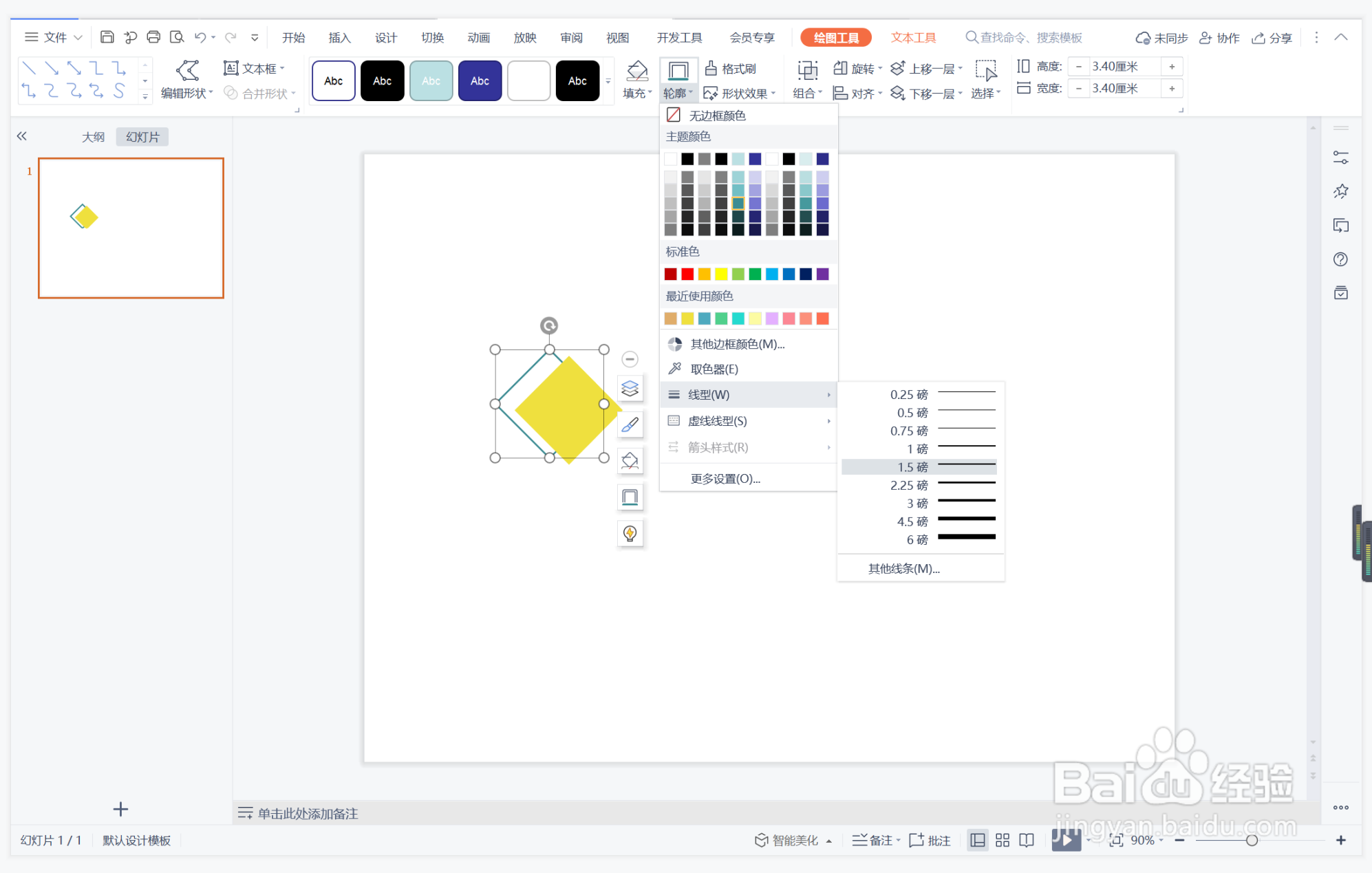
6、在菱形中输入时间,在下方输入相对应的事件,这样童心未泯型时间轴就制作完成了。